
如果不想立即启用,可以单击文字“宏已被禁用”,进入启用宏的更多设置。
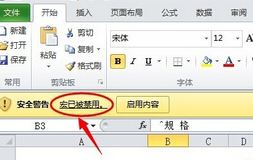
此时我们就打开“宏”的设置界面,在该界面中在启用宏设置中,有两项选择【启用所有宏】和【高级选项】。在高级选项中也可以选择默认推荐或者全部启用。因为宏涉及到访问的安全,所以要根据自己情况选择设置。
关于启动excel表格中“宏”,我们只需按下面方法进行操作:
菜单:工具栏——宏——宏,里找到你要执行的宏名,点击“执行”按钮。还可以调出“VISUAL BASIC”工具栏,点击一个三角形的按钮
以上便是winwin7小编在本文中给大家分享的关于excel中宏功能的启用方法!